1、 如何批量导入图片
批量导入图片的方法有很多,小编就为大家例举2个:
1.1直接拖动
选中需要导入的图片,然后按住直接拖动到会声会影的轨道中即可
1.2插入照片
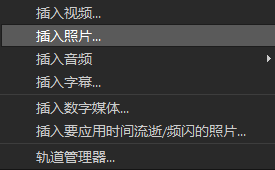
图1:批量插入图片
在会声会影轨道上右击鼠标,选择“插入照片”,然后选择需要导入的图片,点击确定即可。
2、 如何批量删除图片

图2:批量删除照片
批量删除图片的操作也是很简单的,首先选中其中一张,然后按住“Shift”键,然后点击最后一张,全选,然后点击“Delete”键删除即可。
3、 如何批量处理图片大小
3.1使用复制属性
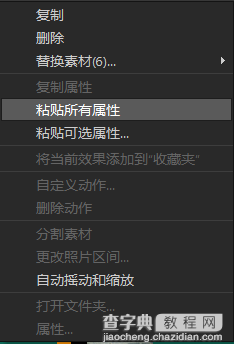
图3:批量处理图片大小
首先使用自定义动作等,将图片处理成需要的大小,然后右击鼠标选择“复制属性”,然后选中全部的图片素材,然后右击鼠标然后选择“粘贴所有属性”,点击确定即可。
3.2参数设置
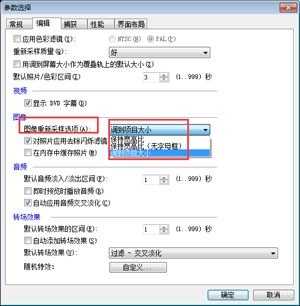
图4:参数设置
参数设置在“设置”栏中,它具有局限性,只有三个选项:保持宽高比;保持高宽比(无字母框);调到项目大小;选择对应的图片大小,然后再导入图片,导入的图片就会全部是设置的样式了。
4、 如何批量为图片添加相同的效果
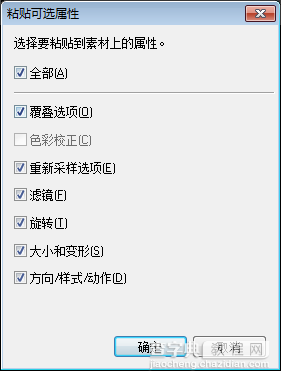
图5:批量添加特效
批量添加效果在视频制作过程中也常常用到,同样先对一个素材进行设置,然后“复制属性”,然后选中需要添加同样效果的素材,右击鼠标选择“粘贴可选属性”,然后选择对应的效果打勾,点击确定即可。具体的操作可以参考:翻页相册制作教程
5、 如何批量转换视频格式
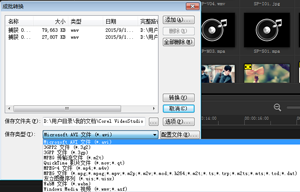
图6:批量转换视频格式
批量转换视频格式,点击会声会影上方的“文件”选择“成批转换”,在弹出的对话框中,点击右侧的添加,然后选择需要修改格式的视频,然后点击保存类型右侧的倒三角,选择需要改变的视频格式,然后点击确定即可。
【会声会影如何批量处理素材】相关文章:
